Hoe een Facebook-verhaal te maken

Facebook-verhalen kunnen erg leuk zijn om te maken. Hier is hoe je een verhaal kunt maken op je Android-apparaat en computer.
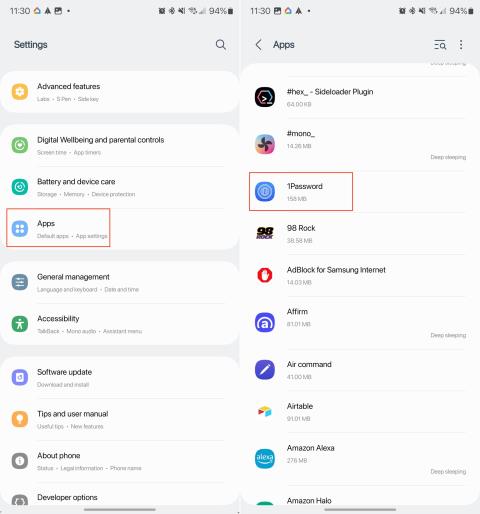
Het in- of uitschakelen van achtergrondgegevens op uw Android-telefoon kan een aanzienlijke impact hebben op zowel de prestaties van uw apparaat als uw gegevensgebruik. Door instellingen voor achtergrondgegevens te beheren, kunt u uw smartphone-ervaring beter afstemmen op uw voorkeuren en behoeften.
Waarom zou u achtergrondgegevens willen in- of uitschakelen?
Door achtergrondgegevens in te schakelen, kunnen apps hun inhoud op de achtergrond vernieuwen en bijwerken, zelfs als u ze niet actief gebruikt. Dit zorgt ervoor dat u realtime meldingen ontvangt, zoals nieuwe berichten, e-mails of updates op sociale media, zodat u verbonden en up-to-date blijft. Bovendien zullen apps die afhankelijk zijn van continue gegevenssynchronisatie, zoals cloudopslagservices of fitnesstrackers, efficiënter werken als achtergrondgegevens zijn ingeschakeld.
Aan de andere kant kan het uitschakelen van achtergrondgegevens in bepaalde situaties voordelig zijn. Ten eerste kan het u helpen mobiel dataverbruik te besparen, wat vooral belangrijk is als u een beperkt data-abonnement heeft of extra kosten probeert te vermijden. Het beperken van achtergrondgegevens kan ook de levensduur van de batterij van uw telefoon verlengen, aangezien apps niet continu actief zijn en stroom verbruiken op de achtergrond.
Bovendien kan het uitschakelen van achtergrondgegevens de prestaties van het apparaat verbeteren, omdat het aantal actieve processen die strijden om systeembronnen wordt verminderd. Dit kan met name handig zijn wanneer u prioriteit moet geven aan een specifieke taak of wanneer u een ouder apparaat met beperkte verwerkingskracht gebruikt.
Schakel achtergrondgegevens in of uit op Galaxy S23
De beslissing om achtergrondgegevens op de Galaxy S23 in of uit te schakelen, hangt af van uw prioriteiten, gebruiksgewoonten en apparaatmogelijkheden. Door het dataverbruik, de batterijduur en real-time app-functionaliteit in evenwicht te houden, kunt u het meeste uit uw smartphone-ervaring halen. Dit zijn de stappen die u moet nemen om deze instellingen te wijzigen:


Als achtergrondgegevens zijn uitgeschakeld (beperkt) met een van de bovenstaande methoden, kunnen apps nog steeds een Wi-Fi-verbinding op de achtergrond gebruiken.
Gebruik Databesparing op Galaxy S23
Databesparing is een ingebouwde functie op Android-telefoons die bedoeld is om gebruikers te helpen hun mobiele dataverbruik te verminderen. Wanneer Databesparing is ingeschakeld, hebben de meeste apps en services alleen toegang tot internet en synchroniseren ze alleen gegevens wanneer ze in gebruik zijn, waardoor ze geen gegevens op de achtergrond kunnen verbruiken.
Dit kan met name gunstig zijn voor gebruikers met beperkte data-abonnementen of voor gebruikers die het dataverbruik willen minimaliseren om extra kosten te vermijden. Het is echter belangrijk op te merken dat het inschakelen van Databesparing van invloed kan zijn op real-time meldingen, app-updates of de algehele prestaties van bepaalde apps vanwege beperkte toegang tot achtergrondgegevens.


Onder de schakelaar om Databesparing in te schakelen en te gebruiken, is er een andere optie met de naam Toegestaan om gegevens te gebruiken terwijl Databesparing is ingeschakeld . Als je hierop tikt, krijg je de lijst met apps te zien die momenteel op je Galaxy S23 zijn geïnstalleerd.
Vanaf hier kunt u de lijst doorlopen en bepalen welke apps nog steeds toegang hebben tot gegevens en deze kunnen gebruiken, zelfs als Gegevensbesparing is ingeschakeld.
Facebook-verhalen kunnen erg leuk zijn om te maken. Hier is hoe je een verhaal kunt maken op je Android-apparaat en computer.
Leer hoe je vervelende automatisch afspelende video
Los een probleem op waarbij de Samsung Galaxy Tab A vastzit op een zwart scherm en niet inschakelt.
Lees nu hoe u muziek en video
Wil je e-mailaccounts toevoegen of verwijderen op je Fire-tablet? Onze uitgebreide gids leidt je stap voor stap door het proces, waardoor je e-mailaccounts snel en eenvoudig kunt beheren op je favoriete apparaat. Mis deze must-read tutorial niet!
Een tutorial die twee oplossingen toont om apps permanent te voorkomen dat ze opstarten op je Android-apparaat.
Deze tutorial laat zien hoe je een tekstbericht van een Android-apparaat kunt doorsturen met behulp van de Google Berichten-app.
Heeft u een Amazon Fire en wilt u Google Chrome erop installeren? Leer hoe u Google Chrome kunt installeren via APK-bestand op Kindle-apparaten.
Hoe je spellingscontrole instellingen kunt in- of uitschakelen in het Android-besturingssysteem.
Vraag je je af of je die oplader van een ander apparaat kunt gebruiken met je telefoon of tablet? Deze informatieve post geeft je enkele antwoorden.







